突然、スマホの電話が使えなくなったことはないでしょうか?
間違えた設定をしてしまったり、スマホが不具合を起こしたり、あるいは契約中のキャリアで通信障害が発生することもあります。
今回は、スマホの電話が繋がらない、使えない原因と対処方法について解説します。
最後章で障害情報についても紹介しています。お困りの方は、ぜひ参考にしてみてください。
目次
スマホの電話が繋がらない、使えない原因と対処方法
スマホで電話が繋がらない、使えない原因として、下記のようなものが考えられます。
<主な原因>
- スマホの設定の問題
- スマホの不具合
- 電話アプリの不具合
- 電波状態が悪い
- 通信障害
- 回線が停止中
次項で不具合状況を把握し、不具合の原因とやるべき対処法を調べていきましょう。
不具合状況を調べる
トラブルをスムーズに解決するために、下記2点について調べてみましょう。
- データ通信はできるか
- 自分以外のユーザーも同じ不具合が発生しているか
まずは、ブラウザなどを開いて、インターネットに接続できるか確認してみましょう。これにより、電話だけ使えないのか、データ通信(インターネット)もできないかを把握できます。
次に、自分以外のユーザーも同じ不具合が起きているか調べてみましょう。Twitterで「iPhone 電話 できない」「Android 電話 つながらない」などのご自身の状況を入力し、検索してみてください。同じ不具合で困っているユーザーを探すことができます。
複数の他ユーザーでも同じように電話が使えない場合、通信障害が発生している可能性があります。
早見チェック表
ご自身の不具合状況を下表に当てはめて、可能性の高い原因をチェックしてみましょう。
例えば、不具合状況が「データ通信できる&(不具合が起きているのは)自分だけ」であれば、不具合の原因は、「電話アプリの不具合」「設定の問題」「電波状態が悪い」のいずれかの可能性が高いことがわかります。
| データ通信可否 | 不具合の範囲 | 可能性の高い原因 |
| ○ | 自分だけ | 電話アプリの不具合、設定の問題 |
| ○ | 他のユーザーも | 通信障害 |
| × | 自分だけ | スマホの不具合、設定の問題、電波状態が悪い、回線が停止中 |
| × | 他のユーザーも | 通信障害 |
次の表で、主な対処法を確認することができます。
| 原因 | 主な対処法 |
| 電話アプリの不具合 | 電話アプリのキャッシュとデータを削除 |
| 設定の問題 | 機内モードをオフ、ネットワーク選択・使用回線などの設定変更、キャリア設定をアップデート |
| 通信障害 | 復旧するまで待つ、障害情報や公式の案内を確認する |
| 電話状態が悪い | 電波が良い場所に移動、機内モードをオンオフ、スマホを再起動 |
| スマホの不具合 | スマホを再起動、SIMカードの抜き差し・再発行、ネットワーク設定をリセット |
| 回線が停止中 | 料金未納による回線停止の場合は料金を支払う、紛失などで回線停止をした場合は回線再開手続きをするなど |
スマホの電話が繋がらない、通話できない時の対処方法
ここからは、具体的な対処法を紹介していきます。
前章を参考に、やるべき事がわかった方は、該当する項目から試していきましょう。
どれをやったら、良いかわからない方は、できる事から試してみてください。
※動作確認環境:iPhone 13 Pro(iOS15.5)、Pixel 3a XL(Android12.0)
Android:電話アプリのキャッシュ・データを削除する
電話アプリの不具合が原因で電話機能が使えなくなっている可能性があります。
Androidスマホを利用されている方は、電話アプリのキャッシュとデータを削除して改善されるか試してみましょう。
データを削除(ストレージを消去)するに伴い、通話履歴などのデータが消える場合があります。必要なデータは、必ずメモやバックアップを取るなどしてから実行するようにしてください。
<電話アプリのキャッシュとデータ削除をする方法>
- 【電話】アプリを長押しします。
- 【i】⇒【ストレージとキャッシュ】をタップします。
- 【ストレージを消去】と【キャッシュを削除】をタップして、それぞれ削除します。
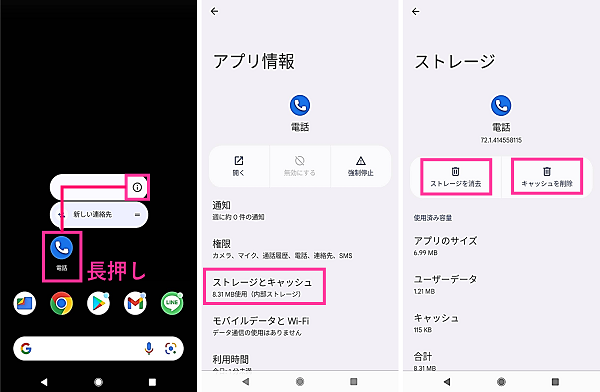
電波が良好な場所に移動する
スマホの電波状況を確認してみましょう。
アンテナが立っていない、あるいは不安定な場合は、電波状態が良い場所に移動してから、電話できるか試してみましょう。
次項で紹介している「機内モード」のオンオフをしたり、「スマホの再起動」をしたりすると、電波を再受信し、電波状態を改善できる可能性があります。
機内モードをオフにする
機内モードがオンになっていると、電話やモバイルデータ通信機能が使えなくなります。
飛行機のマークが画面上のステータスバーに表示されていると、設定がオンになっている状態です。
機内モードがオフになっている場合も、オンにしてからオフに戻すことで電波を再取得し、電波状態が改善される場合があります。
<iPhone:機内モードの設定方法>
- 設定アプリを開きます。
- 「機内モード」のスイッチをオフにします。
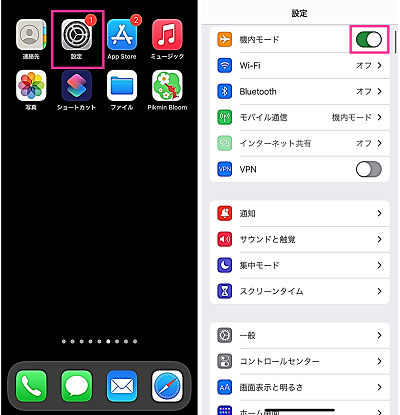
<Android:機内モードの設定方法>
- 設定アプリを開きます。
- 【ネットワークとインターネット】をタップします。
- 「機内モード」のスイッチをオフにします。
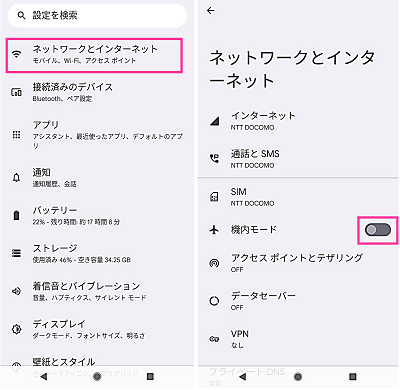
ネットワーク設定を見直す
契約中のネットワークが選択されていないことが原因で、電話が繋がらない可能性があります。
他のネットワークを選択していないか確認してみましょう。「自動」にしておくことで、契約している回線のネットワークに自動的に繋がります。
<iPhoneの場合>
- 設定アプリを開きます。
- 【ネットワーク選択】をタップします。
- 「自動」のスイッチをオンにします。
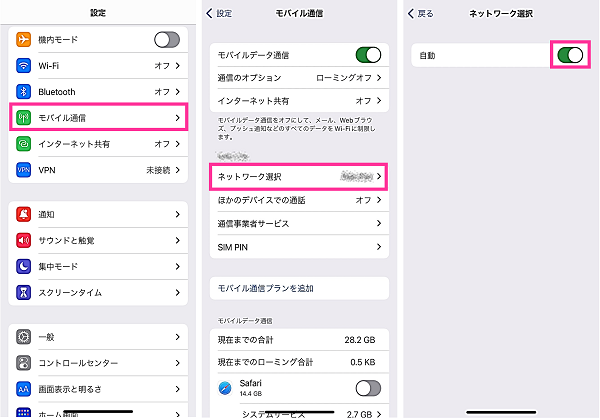
<Androidの場合>
- 設定アプリを開きます。
- 【ネットワークとインターネット】⇒【SIM】をタップします。
- 「ネットワークを自動的に選択」のスイッチをオンにします。またはオフにして、【ネットワークを選択】より、ネットワークを選択します。
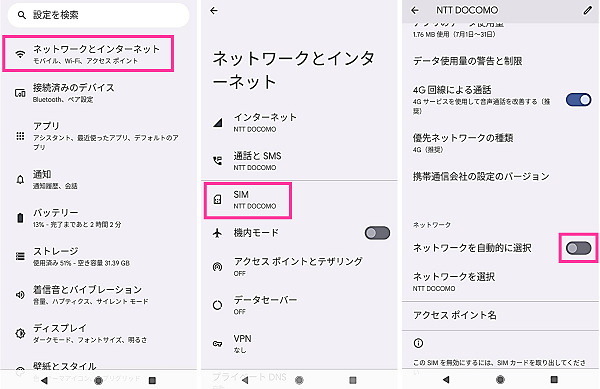
回線を切り替える
通話する回線を4G、5Gなどの設定を切り替えることで、通話品質を改善できる場合があります。
サポートされていない回線が選択されていると電話できません。現在の回線で繋がらない場合は、他の回線を試してみてください。
<iPhoneの場合>
- 設定アプリを開きます。
- 【モバイル通信】⇒【通信のオプション】をタップします。
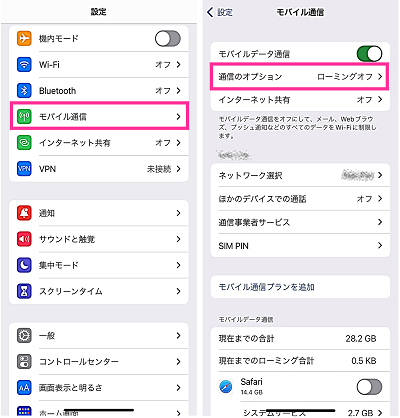
- 【音声通話とデータ】をタップします。
- 「5Gオート」を選択します。(繋がらない場合は4Gなども試してみてください)
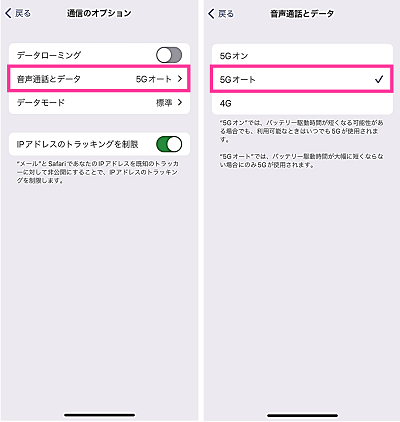
<Androidの場合>
- 設定アプリを開きます。
- 【ネットワークとインターネット】⇒【SIM】をタップします。
- 「4G回線による通話」のスイッチをタップにします。
- 【優先ネットワーク】⇒【4G】を選択します。
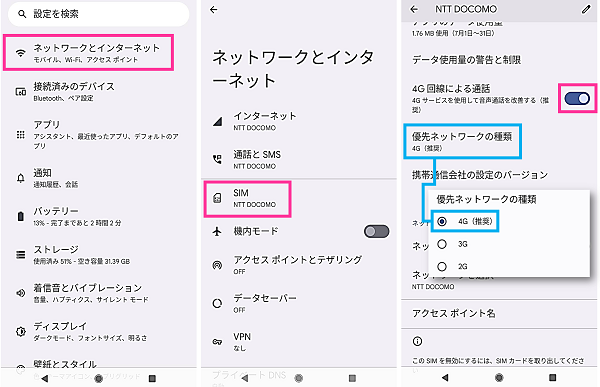
iPhone:キャリア設定をアップデートをする
キャリア設定アップデートとは、キャリアが提供するネットワークなどに関するアップデートです。
<iPhoneでキャリア設定アップデートをする方法>
- 設定アプリを開きます。
- 【一般】⇒【情報】をタップします。
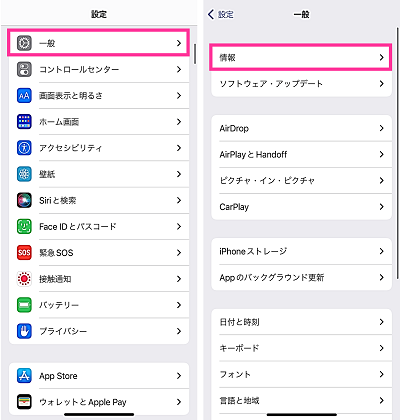
- キャリア設定のアップデートがある場合は、ダイアログが表示するので画面指示に従い操作を進めます。
スマホを再起動する
スマホ本体のシステム不良などが原因で電話機能が利用できなくなっている場合は、スマホを再起動してみましょう。
<iPhoneを再起動する方法>
- iPhone本体の左右側面にある【サイドボタン】と【音量ボタン】を同時に長押しします。
- 画面上の【電源アイコン】を右端までスライドして電源を切ります。
- iPhone本体の右側面にある【サイドボタン】を長押しして電源を入れます。

<Androidを再起動する方法>
- スマホの本体側面にある【電源ボタン】を長押しします。
- 【再起動】をタップします。

SIMカードの抜き差し・掃除をする
SIMカードを入れることで、契約中の携帯会社の回線を使用して電話やデータ通信ができるようになっています。
SIMカードの接触不良や故障により、電話機能が使えなくなることがあります。物理SIMカードを使用している方は、スマホ本体からSIMカードの抜き差しをしてみましょう。
SIMカード抜き差しするだけで不具合が解消される場合があります。また、埃や汚れなどが見られる場合は、必要に応じて掃除を行ってください。SIMカードの掃除は、糸くずの出ない、乾いた、やわらかい布でやさしく拭き取りましょう。
<スマホの再起動とSIMカードの抜き差し>
- 電源を切ります。
- SIMカードを取り出します。(※1)
- 必要に応じて、SIMカード、トレイなどを掃除します。
- SIMカードを挿入します。
- 電源を入れます。
※1:SIMカード(SIMトレイ)を取り出すために、SIMピンなどの専用ツールが必要な機種(iPhoneなど)があります。SIMピンが必要な機種については、機種購入時に同梱されています。
SIMカードの故障が疑われる場合は、新しいSIMカードに交換するようにしましょう。交換が必要あるか判断が付かない場合は、携帯ショップやお客様センターなどに相談してみてください。手続き方法によって、料金が異なる場合があります(店頭は有料、オンラインは無料など)。事前に確認しておきましょう。
ネットワーク設定をリセットする
ネットワーク関連の設定をリセットして、改善を図ります。
ネットワーク設定をリセットすると、WiFiを接続した情報やVPN、APNなどの通信に関する設定が全てリセットされます。
再設定が必要になるため、他の対処法を試してから実行することをおすすめします。
<iPhoneの場合>
- 設定アプリを開きます。
- 【一般】をタップします。
- 下にスクロールして【転送またはiPhoneをリセット】⇒【リセット】をタップします。
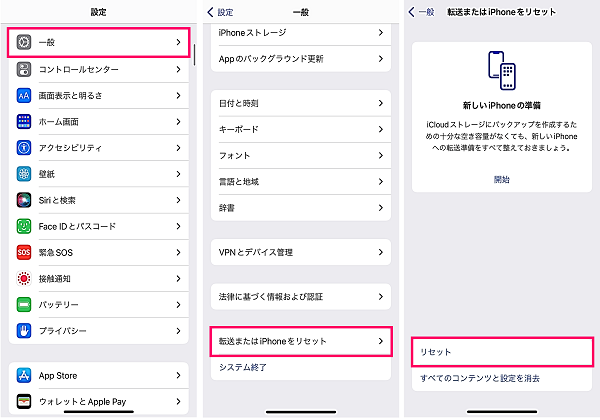
- 【ネットワーク設定をリセット】の順にタップします。
- パスコードを入力後、【ネットワーク設定をリセット】をタップします。
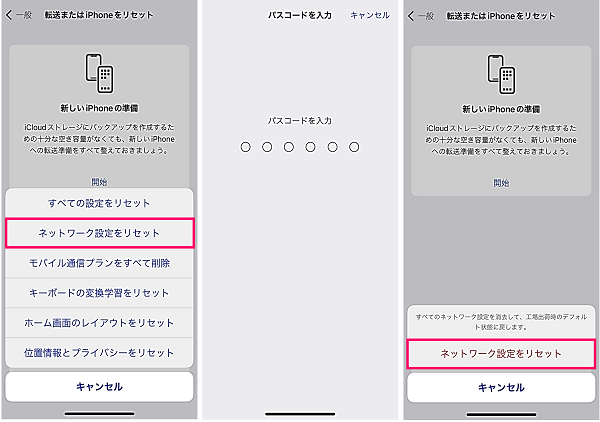
<Androidの場合>
- 設定アプリを開きます。
- 【システム】⇒【リセットオプション】⇒【Wi-Fi、モバイル、Bluetoothをリセット】をタップします。
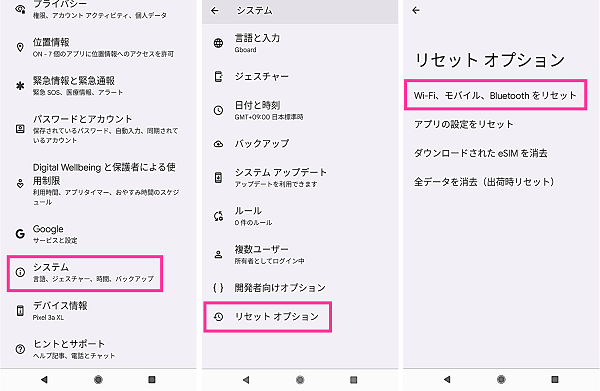
- 【設定をリセット】をタップします。(必要に応じて、「ダウンロードされたeSIMを消去」に✓を入れてください)
- パスワードを入力して【設定をリセット】をタップします。
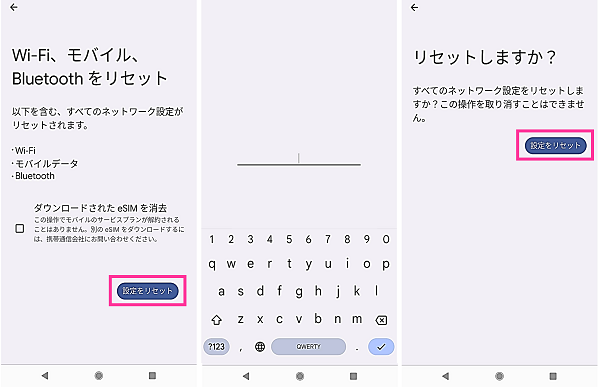
スマホで電話が繋がらない通信障害・不具合情報
電話が繋がらない不具合や障害情報について紹介します。
2022年7月2日:au、UQモバイル、povo、その他au回線で深夜1時35分ごろから全国で大規模障害が発生しています。これにより、電波が立たず、電話やデータ通信の利用ができない、不安定な状態となりました。
7月12日時点、サービスが利用しづらい状況が続いています。最新情報はこちら「KDDI株式会社│お知らせ一覧」をご覧ください。
※情報提供は、下記のコメント欄よりお願いします!






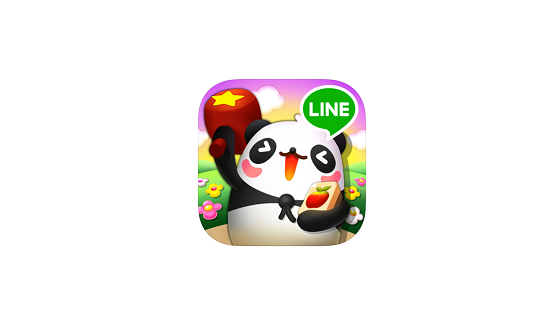

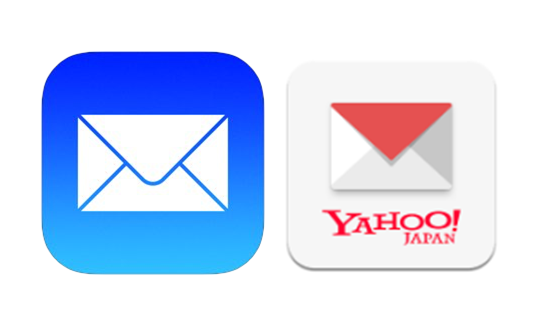






auスマホの通話が未だにできない(7/4 AM7:01)どうなってるの?